电脑屏保后就死机如何解决 电脑进入屏保后死机的修复方法
更新时间:2020-12-28 17:21:23作者:fang
电脑使用时间久了总会遇到各种奇怪问题,例如最近就有小伙伴遇到了电脑进入屏保后死机的情况,那这是怎么一回事呢?我们又该怎么如何去解决呢?可能许多的用户不是很清楚,所以对此今天本文为大家分享的就是电脑屏保后就死机的修复方法。
修复方法如下:
方法一、
1、将电脑重启,在开机时一直按F8键,在显示的选项中选择安全模式。
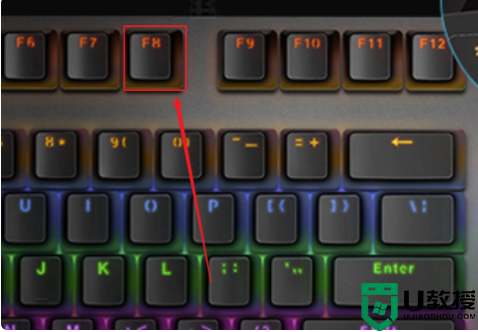
2、通过安全模式开机后,用电脑安全软件修复电脑的显卡漏洞。
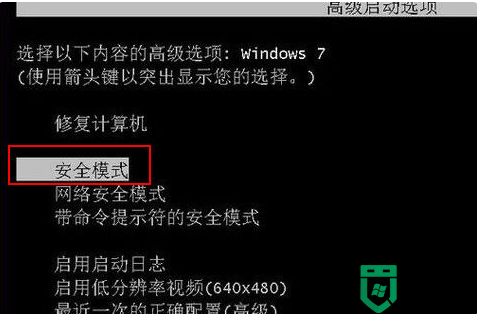
3、把电脑重启后查看是否解决没有反应的问题。
方法二、
将电脑重启,开机时一直按F8键,选择最后一次正确配置启动。

方法三、
1、右键点击左下角的开始图标,然后点击电源选项。
2、在电源和睡眠设置界面中,点击右侧的其他电源设置。
3、点击左侧的更改计算机睡眠时间,然后点击下方的更改高级电源设置。
4、点击还原计划默认值,然后点击是,还原完毕后,点击高级设置界面的确定即可。
上面就是电脑进入屏保后死机的修复方法啦,有遇到相同情况的可以按照上面的方法来解决哦。
电脑屏保后就死机如何解决 电脑进入屏保后死机的修复方法相关教程
- 电脑开机后黑屏进入不了桌面怎么解决 电脑开机后黑屏进入不了桌面的解决方法
- 电脑死机文件没保存怎么恢复 电脑死机word没保存的解决方法
- 电脑死机之后开不了机怎么回事 电脑死机后无法开机的修复方法
- 电脑一直死机怎么解决 电脑频繁死机的修复方法
- 电脑待机后黑屏怎么修复|电脑待机黑屏解决方法
- 电脑待机后黑屏无法唤醒怎么办 电脑待机后黑屏无法唤醒的解决方法
- 笔记本开机不久就死机怎么解决|笔记本开机后死机的修复方法
- 电脑卡屏死机画面定格 win10画面定格死机的解决方法
- 电脑花屏死机怎么办丨电脑花屏死机图解
- 电脑黑屏就剩一个鼠标怎么办 电脑开机后进入界面黑屏只有鼠标键的解决方法
- 5.6.3737 官方版
- 5.6.3737 官方版
- Win7安装声卡驱动还是没有声音怎么办 Win7声卡驱动怎么卸载重装
- Win7如何取消非活动时以透明状态显示语言栏 Win7取消透明状态方法
- Windows11怎么下载安装PowerToys Windows11安装PowerToys方法教程
- 如何用腾讯电脑管家进行指定位置杀毒图解

